Win7电脑时间改不了怎么办?Win7系统时间更改不了
导读:IT技术IT技术 当前位置:首页 > 维修知识 > Win7电脑时间改不了怎么办?Win7系统时间更改不了的解决方法众所周知,在windows系统的桌面右下角处会有时间与日期显itokoki煤气切换阀知识itm知识小测试。
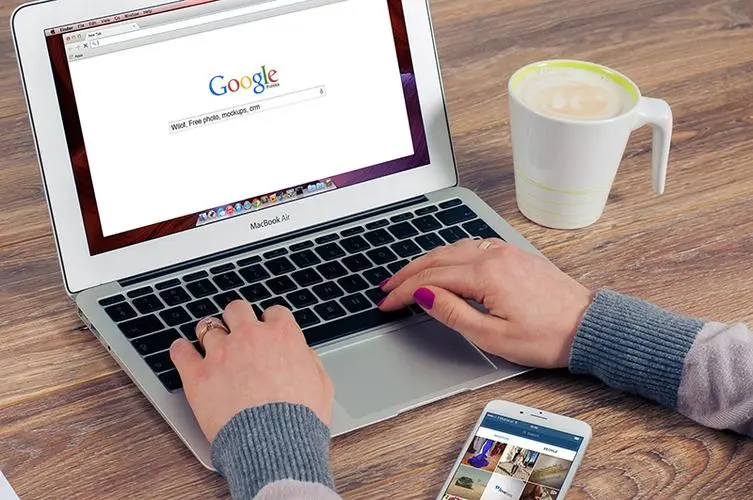
众所周知,在windows系统的桌面右下角处会有时间与日期显示,但是在近期一个用户在更改计算机时间的时候,发现系统时间更改不了,并提示“无法继续,您没有执行此操作的权限。请联系的计算机管理员以获得帮助。”。那么Win7电脑时间改不了怎么办?下面妙手电脑分享一下Win7系统时间更改不了的解决方法,具体的操作步骤如下。
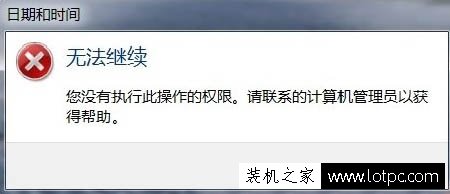
Win7系统时间更改不了的解决方法
1、在键盘上同时按下“Win+R”组合快捷键,(或者:开始菜单 ---》运行...),打开运行窗口,输入:“gpedit.msc”并点击确定,打开本地组策略编辑器。如下图所示:
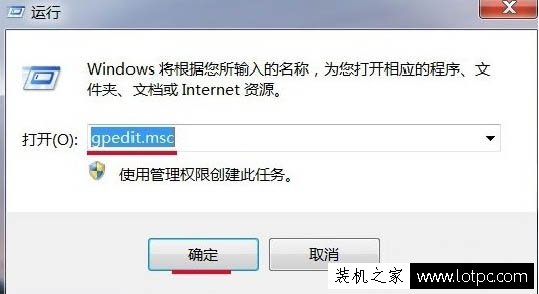
2、在本地组策略编辑器窗口,展开Windows设置 - 安全设置 - 本地策略。如下图所示:
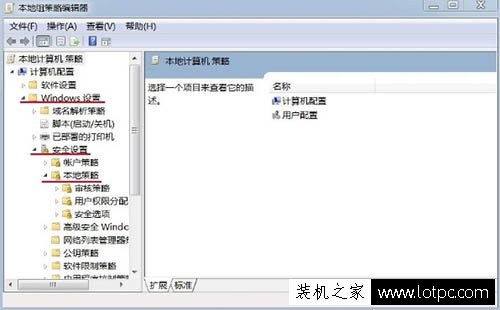
3、在本地策略中找到:用户权限分配,左键点击:用户权限分配,在用户权限分配对应的右侧窗口找到:更改系统时间,并左键双击:更改系统时间。如下图所示:
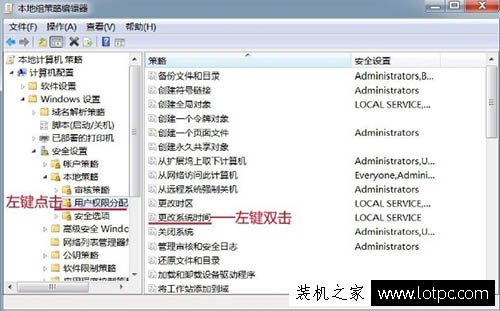
4、在打开的更改系统时间属性窗口,我们点击:添加用户或组(U)。如下图所示:
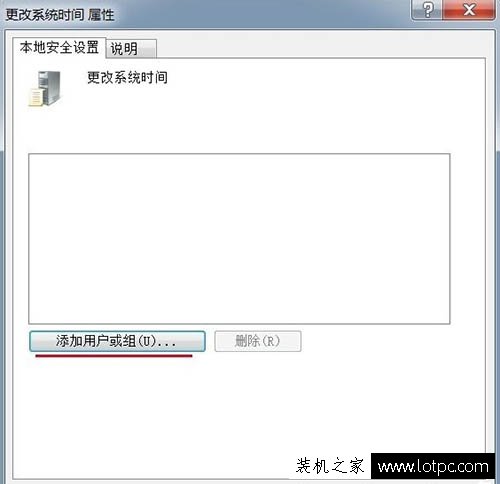
5、在选择用户或组窗口的输入对象名称来选择(U)栏中输入管理员名称:Admiseo网站优化培训nistrators,再点击:对象类型(O)。如下图所示:
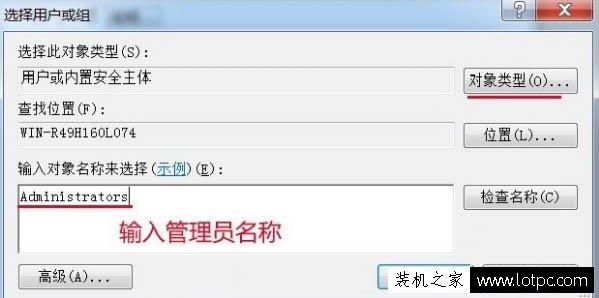
6、我们在对象类型窗口的对象类型高端网站建设(O)栏内,左键点击&l网站建设制作dquo;组”,在组前面的小方框打上勾,再点击:确定。如下图所示:
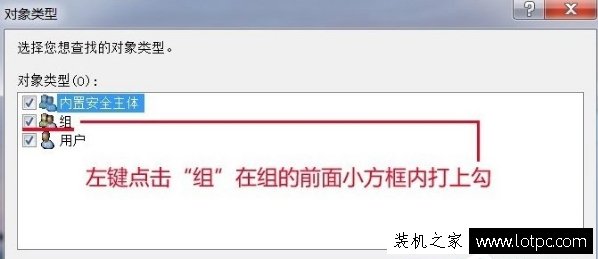
7、回到选择用户或组窗口,点击:确定。如下图所示:
声明: 本文由我的SEOUC技术文章主页发布于:2023-07-05 ,文章Win7电脑时间改不了怎么办?Win7系统时间更改不了主要讲述时间,解决方法,Win网站建设源码以及服务器配置搭建相关技术文章。转载请保留链接: https://www.seouc.com/article/it_28012.html

















